Егер сіз iPhone-ды қалай жылдамдатуға және iPhone-дағы кэшті тазалауға болатынын білгіңіз келсе, сіз дұрыс жерге келдіңіз. Apple премиум аппараттық және ерекше мүмкіндіктері бар iPhone үлгілерін ұсынуымен танымал. Өкінішке орай, көптеген пайдаланушылар бұл көп функциялы iPhone үлгілері уақыт өте келе баяу жұмыс істей бастайды және олардың кірістірілген жады таусылады деп мәлімдейді. Бұл iPhone-да қажетсіз бағдарламалар мен файлдардың көп болуына байланысты болуы мүмкін.
Сіз iPhone-ды жылдамдату үшін кэшті тазалау маңызды. Дегенмен, көптеген iPhone пайдаланушылары мұны қалай істеу керектігін білмейді немесе оны маңызды емес деп санайды. Сондай-ақ, iPhone пайдаланушыларының едәуір бөлігі iPhone-да көптеген Android телефондары сияқты кэшті тазалау мүмкіндігі бар-жоғын білмейді. iPhone әдетте көп техникалық қызмет көрсетуді қажет етпесе де, жылдам тазалау процедурасы оның оңтайлы жылдамдықта жұмыс істеуін қамтамасыз етеді. Сонымен, жадты сақтау және оның жұмысын жылдамдату үшін iPhone-ды қалай жылдамдатуға және iPhone-дағы кэшті тазалауға болатынын көрейік.
IPhone Safari браузеріндегі кэшті қалай тазартуға болады
Телефон браузерінің кэшін тазалау арқылы iPhone-ды жылдамдатуға болады. Білмейтіндер үшін браузерлер барлық веб-сайт деректері, тарих, cookie файлдары және басқа файлдар үшін жадтың айтарлықтай көлемін тұтынады. Басқаша айтқанда, iPhone браузерінің кэшін біраз уақыт тазаламасаңыз, ол көп деректерді сақтауы мүмкін. Бұл деректер iPhone-ды баяулатады. iPhone телефонындағы әдепкі шолғыш - Safari.
IOS 11 Safari-де сақталған кэшті барлық құрылғылардан бірден тазалауға мүмкіндік беретін жаңа мүмкіндік бар. Сонымен қатар, бұл мүмкіндік iPhone және басқа Apple өнімдерінен кэшті көп күш жұмсамай тазалауға ыңғайлы.
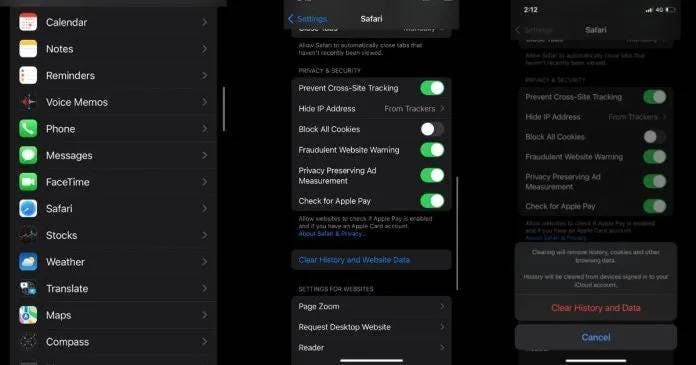
IPhone-дағы Параметрлер қолданбасына өтіп, іздеу үшін төмен жылжыңыз және Safari қолданбасын табыңыз.
Safari қолданбасын басып, Құпиялылық және қауіпсіздік опциясына өтіңіз. Тарихты және веб-сайт деректерін тазалау опциясын Құпиялылық және қауіпсіздік бөлімінде табуға болады.
Оны басқаннан кейін «Тарихты және деректерді тазалау» түймесін басыңыз.
Бұл кэшті және веб-сайт деректерін iPhone Safari браузерінен тазартады.
Google Chrome кэшін тазалау арқылы iPhone-ды қалай жылдамдатуға болады
Көптеген смартфон пайдаланушылары Google Chrome-ды негізгі браузер ретінде орнатады және пайдаланады. Сонымен қатар, көптеген iPhone пайдаланушылары телефонның әдепкі браузерін Google Chrome браузерімен ауыстырады. Бақытымызға орай, Google iPhone-дағы кэшті тазалау опциясын ұсынады. Бұған қоса, мұны істеу өте оңай.
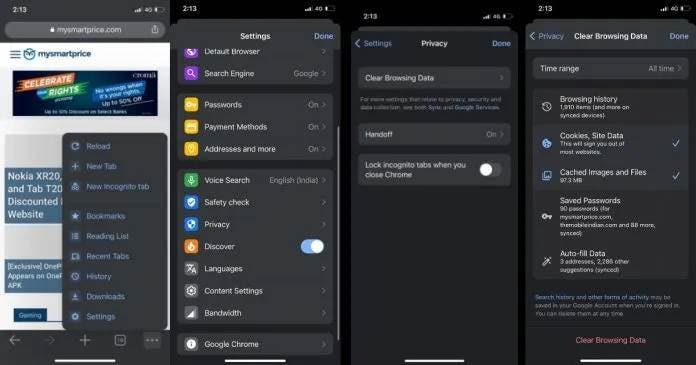
Бірінші қадам iPhone-да Google Chrome қолданбасын ашуды қамтиды. Содан кейін экранның төменгі оң жақ бұрышындағы үш нүктені түртіңіз.
«Параметрлер» опциясына өтіңіз, содан кейін «Құпиялылық» бөліміне төмен жылжыңыз.
Құпиялылық опциясын басқаннан кейін Шолу деректерін тазалау опциясы пайда болады. Оны басыңыз.
Сонымен қатар, сіз тіпті соңғы 4 апта, соңғы 7 күн, соңғы 24 сағат, соңғы сағат және тіпті барлық уақыт сияқты уақыт ауқымын таңдай аласыз.
Оған қоса, шолу журналын, сақталған құпия сөздерді, автотолтыру деректерін, cookie файлдарын, сайт деректерін, кэштелген кескіндерді және файлдарды тазалауға болады.
Өшіргіңіз келетін опцияны таңдағаннан кейін төменгі жағындағы «Шолу деректерін тазалау» опциясын басыңыз. Бұл Google Chrome браузеріндегі барлық кэштелген деректерді жояды.
IPhone-дағы қолданба кэшін қалай тазартуға болады
Қолданба кэшін тазалау арқылы iPhone-ды жылдамдатуға болады. Бұл iPhone-ды жылдамырақ жұмыс істеуге мүмкіндік беретін айтарлықтай орынды босатады.
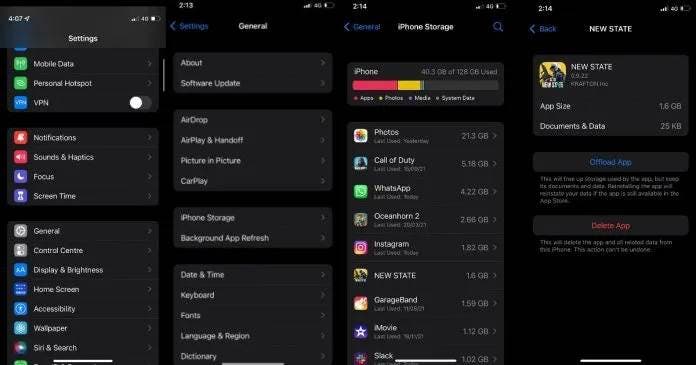
Дегенмен, бұл жерде Apple тек оларды «түсіру» мүмкіндігін беретінін атап өткен жөн. Басқаша айтқанда, қолданба қайта орнатылған кезде барлық қолданба деректері қалпына келтіріледі. Бұл қолданбаны қайта орнатқаннан кейін қайта бастау үшін уақыт пен күш-жігерді үнемдейтінін ескерсек, бұл өте пайдалы мүмкіндік. iPhone телефонындағы қолданба кэшін қалай тазалауға болатынын көрейік.
iPhone телефонындағы «Параметрлер» қолданбасына өтіп, «Жалпы» бөлімін түртіңіз.
Содан кейін телефондағы барлық қолданбалардың тізімін көру үшін iPhone жадын түртіңіз.
Енді кэшін тазалағыңыз келетін қолданбаны басыңыз.
Бұл «Қолданбаны түсіру» опциясын шығарады. Содан кейін оны басыңыз.
«Қолданбаны жою» опциясын басқаннан кейін, қолданбаның жойылатынын ескертетін қалқымалы хабар пайда болады, бірақ деректер жойылмайды. Бағдарламаны iPhone құрылғысынан жою үшін «Қолданбаны жою» опциясын қайтадан басыңыз.
Кэшті және басқа қалаусыз файлдарды тазалау iPhone-ды бұрынғыдай артта қалып, жұмыс істемеу үшін маңызды. Сол сияқты, пайдаланбайтын немесе енді қажет емес қолданбалардан құтылу iPhone-ның ешбір кідіріссіз үздіксіз жұмыс істеуіне көмектеседі.




